1 控制您的耳機, 1 耳機設置頁面, 2 耳機軟件更新 – Bowers & Wilkins Pi7 S2 Noise-Canceling True Wireless In-Ear Headphones (Satin Black) User Manual
Page 104: 戴上耳機, 使用智能充電盒作媒體串流
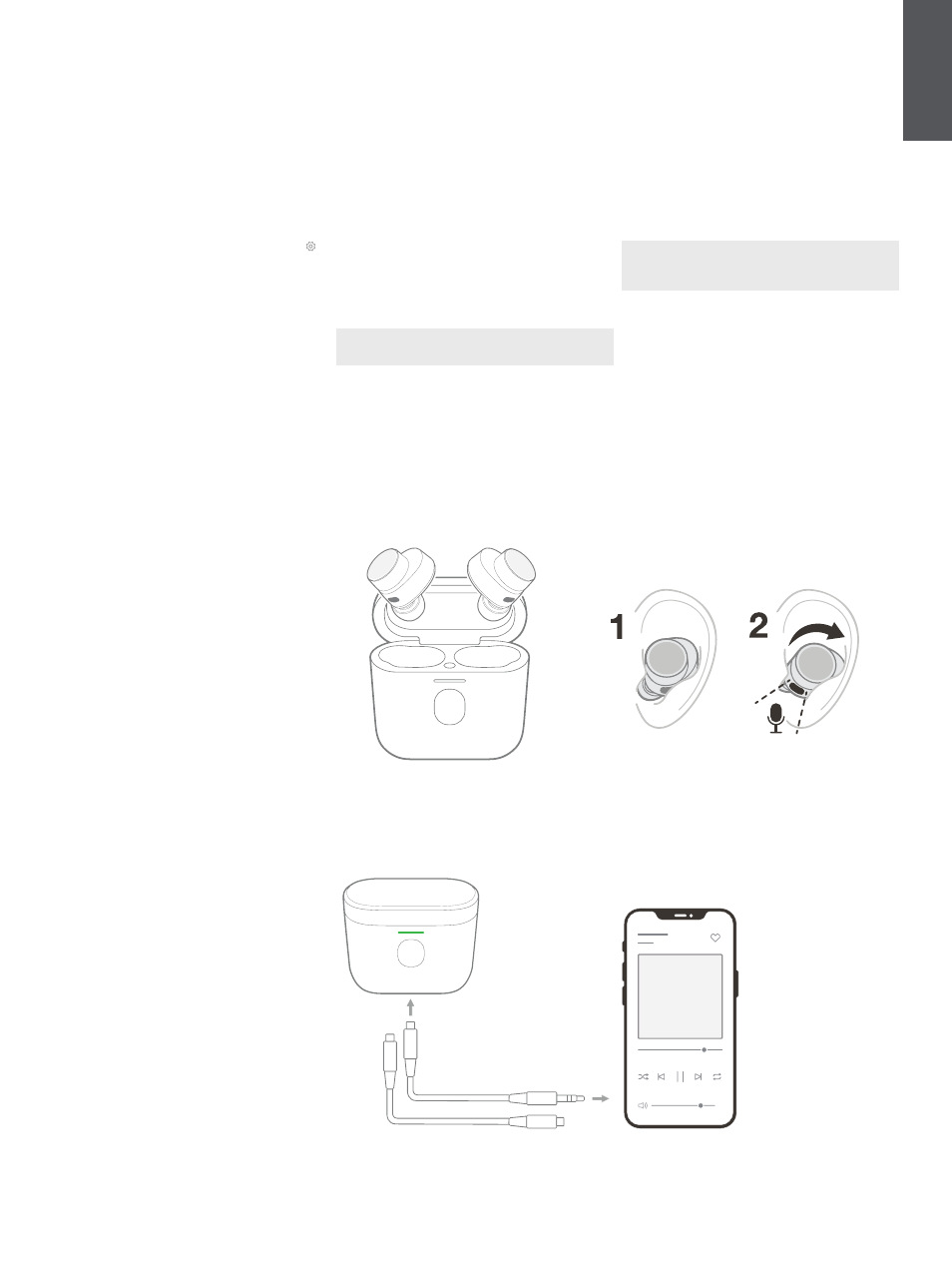
104
繁體中文
7.1 控制您的耳機
耳機的常用功能可直接在
音樂
應用程式主頁上查找:
• 電池狀態
• 環境控制(降噪/直通)
• 已連接設備狀態(請參閱下面的“連接”部分了解
更多詳細信息)
7.1.1 耳機設置頁面
可以從“設置”頁面調整其他設置。點擊屏幕底部的
圖標進入“設置”頁面,然後從列表中選擇您的耳機。
環境控制
通過以下選項設置所需的降噪模式:
• 降噪開啟
• 自動(自適應)降噪開啟
• 降噪關閉
從以下選項中設置所需的直通模式:
• 直通開/關
• 直通級別
連接
最近連接的兩個藍牙設備顯示在
連接
快捷按鈕中。如
果當前未連接,按鈕將顯示為灰色。點擊按鈕嘗試重
新連接。
點按
連接
標題可查看更詳細的連接設置,包括之前連
接的設備(Pi7 S2 最多可記住四個設備)。
進入“連接”頁面後,向左滑動設備可將其從列表中刪
除。向右滑動設備,使其成為耳機打開時連接的首選
設備。
切換
自動連接到上一個設備
以提示耳機在開機時連接
到之前連接的設備。
設備管理
打開
佩戴傳感器
以啟用智能播放控制。啟用後,取下耳
機即可暫停播放; 將耳機放回耳中以恢復播放。
重新命名產品
點擊
重新命名產品
為您的耳機選擇一個新的藍牙名
稱。請注意,已與耳機配對的設備可能仍引用之前的
名稱。
7.2 耳機軟件更新
Bowers & Wilkins 偶爾會提供可用的軟件更新,以改
進和優化您耳機的性能或添加新功能。
Bowers & Wilkins
Music
應用程式會在有軟件更新可
用時通知您。要更新,請點擊通知並按照應用程式內的
說明進行操作。
8.戴上耳機
正確佩戴耳機有助於確保獲得最佳體驗。與許多入耳
式耳機一樣,Pi7 S2 旨在密封耳道以實現最佳性能。耳
塞有三種尺寸:小號、中號和大號。找到適合您耳朵的
尺寸對於獲得良好密封和確保 Pi7 S2 以及主動降噪等
高級功能發揮最佳性能至關重要。
1. 通過找到 L 和 R 標識(位於每個耳機的內側)來
識別左右耳機。
2. 將每個耳機放入您的耳朵並輕輕向後轉動,使耳
機舒適地與耳道開口接觸。
3. 如果感覺耳塞太大或太小,請嘗試其他耳塞尺寸
以確保最合適。
注意:為優化通話質量,請確保位於每個耳機下方
的麥克風未被阻擋。見圖6
9.使用智能充電盒作媒體串流
使用隨附的 USB C 至 3.5 毫米或 USB C 至 USB C 接
線,Pi7 S2 的充電盒可將音頻無線傳輸至您的耳機或
另一副 Bowers & Wilkins 耳機。
見圖 7。
1. 將提供的接線連接到充電盒和音源設備。
2. 您的 Pi7 S2 將自動開始串流傳輸。
注意:如果是首次使用 Mac 和串流傳輸,請轉至
Apple 菜單 > 系統偏好設置 > 聲音 > 輸出
並選
擇“Bowers & Wilkins Pi7 S2”。
圖 7
串流媒體
圖 6
佩戴耳機
左
右
